Tworzenie wykresu Gantta w programie Microsoft Excel
Wśród wielu rodzajów diagramów, które można zbudować za pomocą programu Microsoft Excel, szczególnie wykresu Gantta. Jest to poziomy wykres słupkowy, którego oś pozioma jest osią czasu. Za jego pomocą wygodnie jest obliczać i wizualnie określać przedziały czasowe. Zobaczmy, jak zbudować wykres Gantta w programie Microsoft Excel.
Tworzenie wykresu
Pokaż zasady tworzenia wykresu Gantta najlepiej na podstawie konkretnego przykładu. W tym celu przyjmujemy tabelę pracowników przedsiębiorstwa, w której wskazana jest data ich wydania, oraz liczbę dni zasłużonego odpoczynku. Aby metoda działała, konieczne jest, aby kolumna, w której znajdują się nazwiska pracowników, nie była zatytułowana. Jeśli jest to uprawnione, tytuł powinien zostać usunięty.
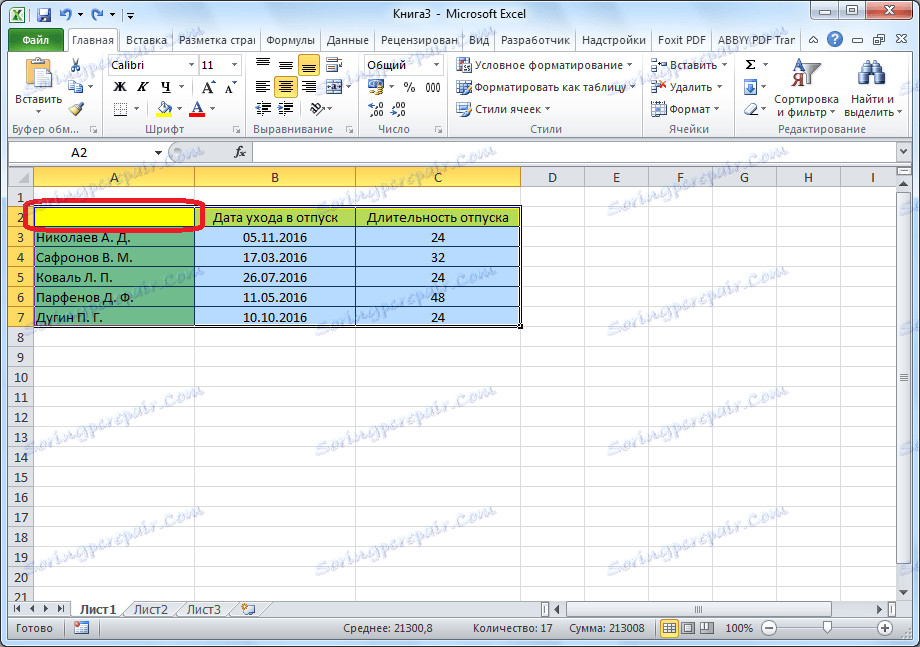
Przede wszystkim tworzymy diagram. Aby to zrobić, wybierz obszar stołu, który jest podstawą do budowy. Przejdź do zakładki "Wstaw". Kliknij przycisk "Orzeczony", umieszczony na taśmie. Na wyświetlonej liście typów wykresów słupkowych wybierz dowolny typ wykresu z akumulacją. Załóżmy, że w naszym przypadku jest to wolumetryczny wykres słupkowy z akumulacją.
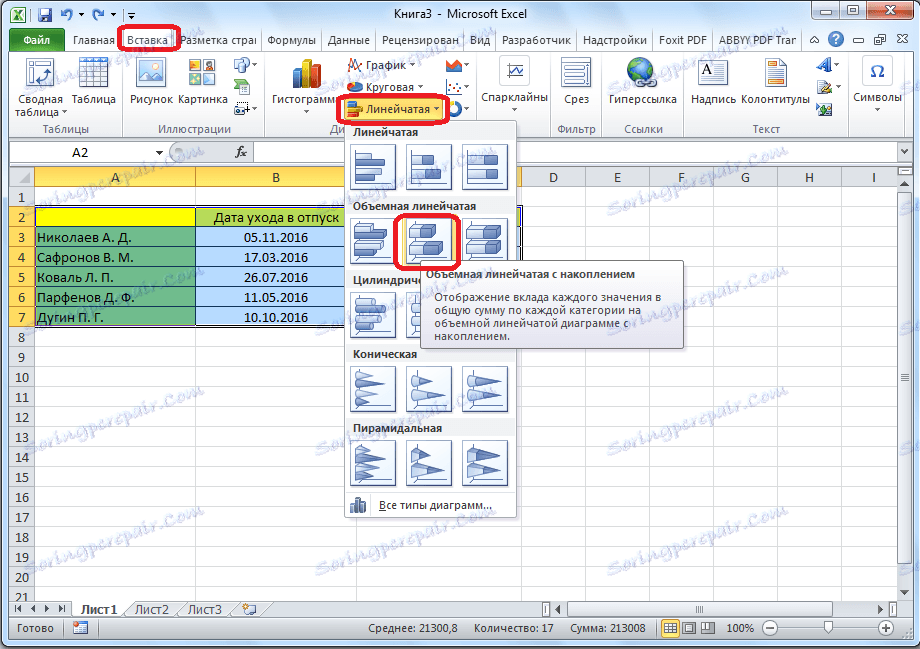
Następnie program Microsoft Excel generuje ten diagram.

Teraz musimy zrobić pierwszy rząd niebieskiego niewidocznego, aby na wykresie pozostała tylko seria pokazująca okres świąteczny. Kliknij prawym przyciskiem myszy dowolną niebieską część wykresu. W menu kontekstowym wybierz pozycję "Format serii danych ...".
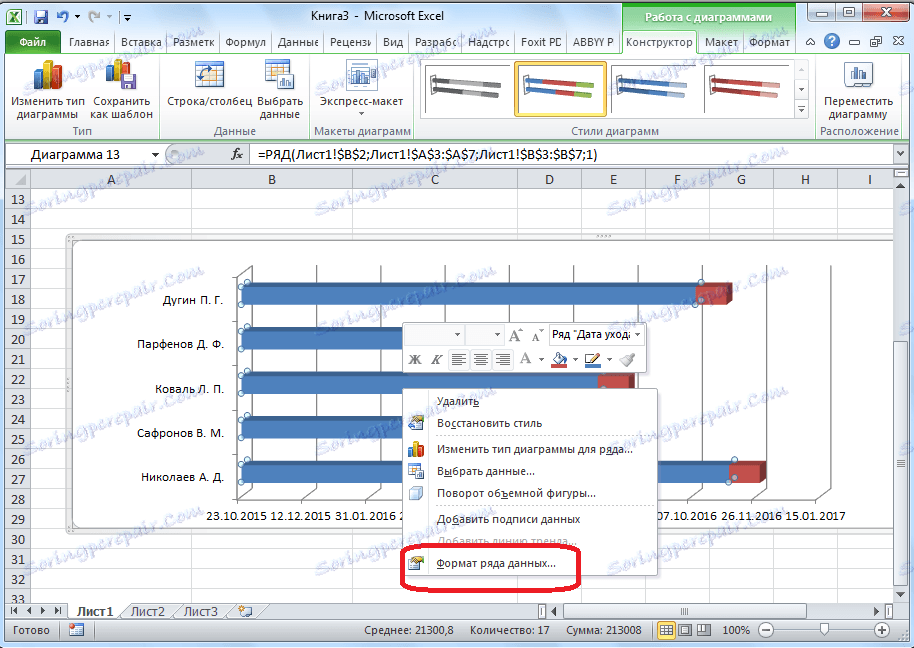
Przejdź do sekcji "Wypełnij" i ustaw przełącznik na "Bez wypełnienia". Następnie kliknij przycisk "Zamknij".
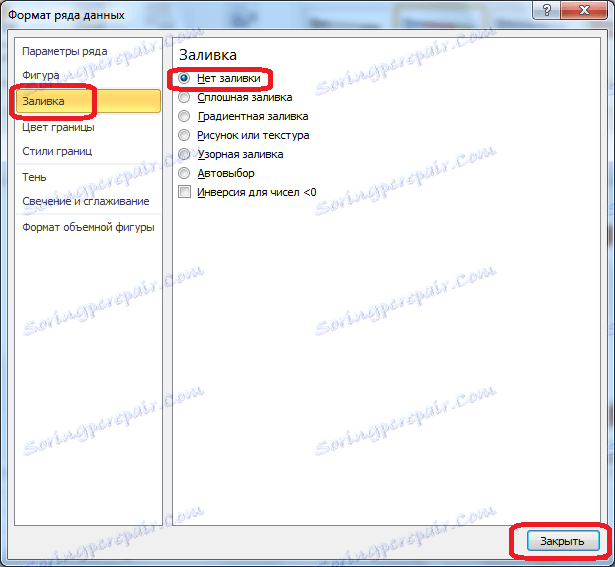
Dane na diagramie znajdują się od dołu do góry, co nie jest zbyt wygodne do analizy. Spróbujmy to naprawić. Kliknij prawym przyciskiem myszy na osi, gdzie znajdują się nazwiska pracowników. W menu kontekstowym kliknij "Formatuj oś".
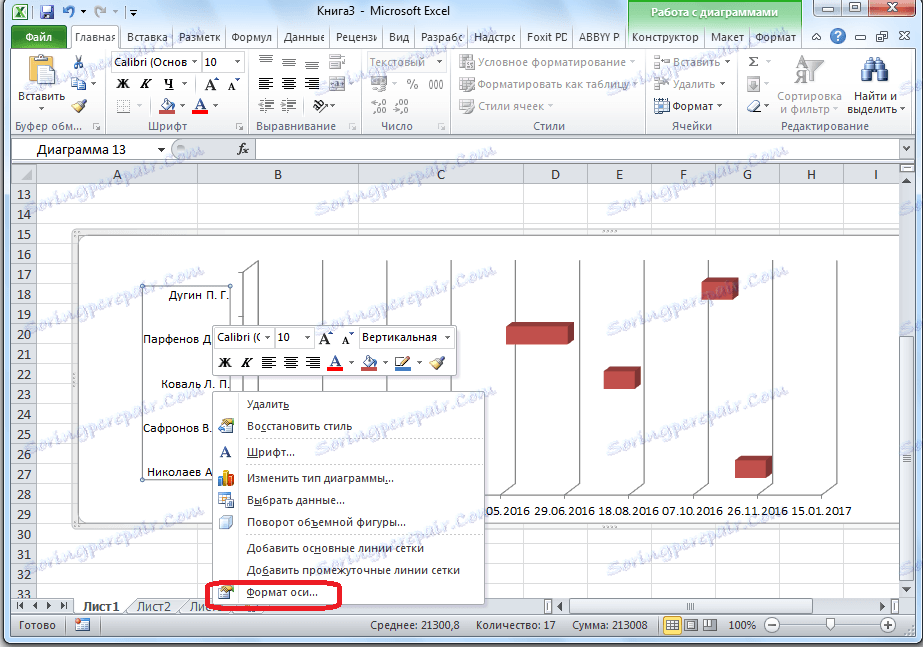
Domyślnie przechodzimy do sekcji "Parametry osi". Po prostu nas potrzebuje. Umieść znacznik przed znaczeniem "Odwróć kategorie zamówień". Kliknij przycisk "Zamknij".
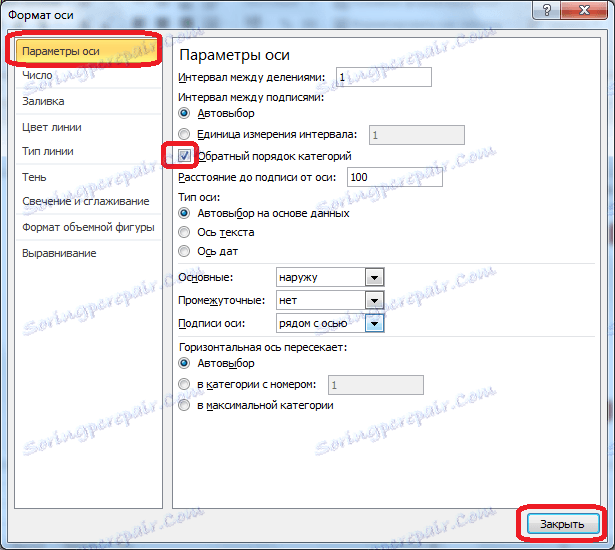
Legenda na wykresie Gantta nie jest potrzebna. Dlatego, aby go usunąć, wybierz przycisk myszy za pomocą kliknięcia i kliknij przycisk Usuń na klawiaturze.
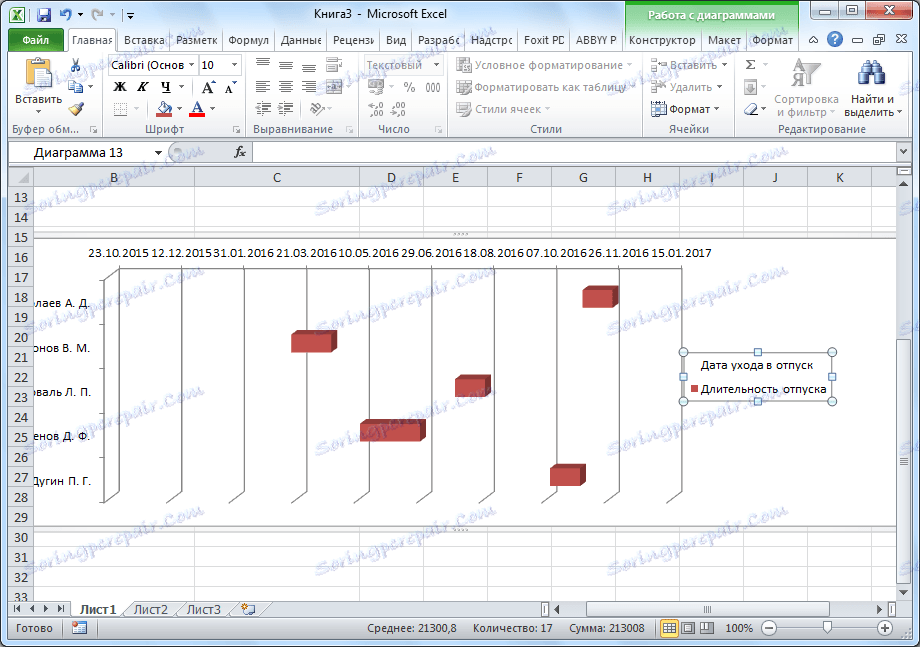
Jak widać, okres objęty wykresem wykracza poza granice roku kalendarzowego. Aby uwzględnić tylko okres roczny lub dowolny inny okres, kliknij oś, w której znajdują się daty. W wyświetlonym menu wybierz opcję "Format osi".
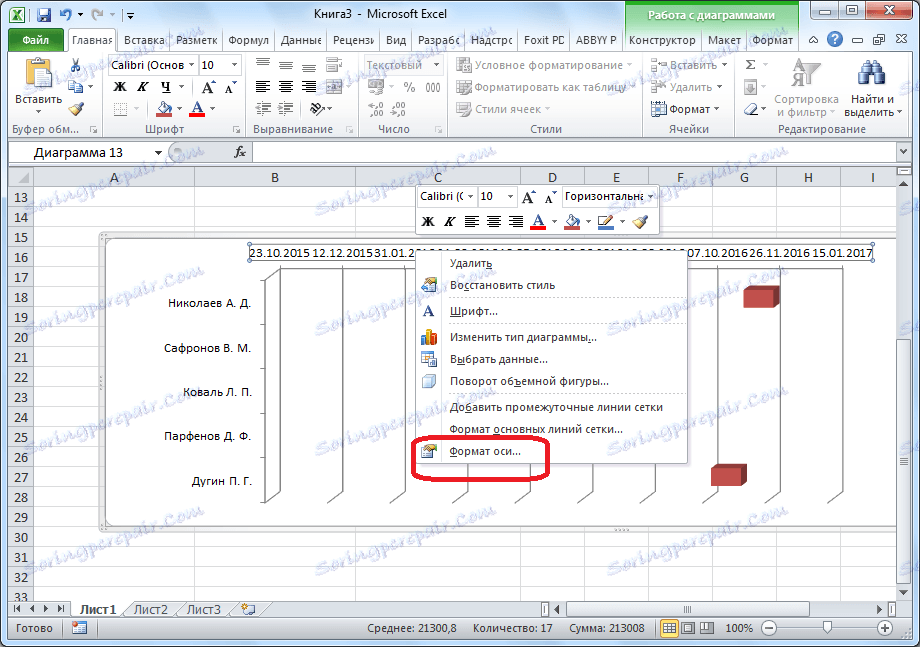
W zakładce "Parametry osi", w pobliżu ustawień "Minimalna wartość" i "Maksymalna wartość", przełączamy przełączniki z trybu "auto" na "stały". Ustawiamy odpowiednie daty w wartościach dat, których potrzebujemy. Natychmiast, jeśli chcesz, możesz ustawić cenę głównych i pośrednich działów. Kliknij przycisk "Zamknij".
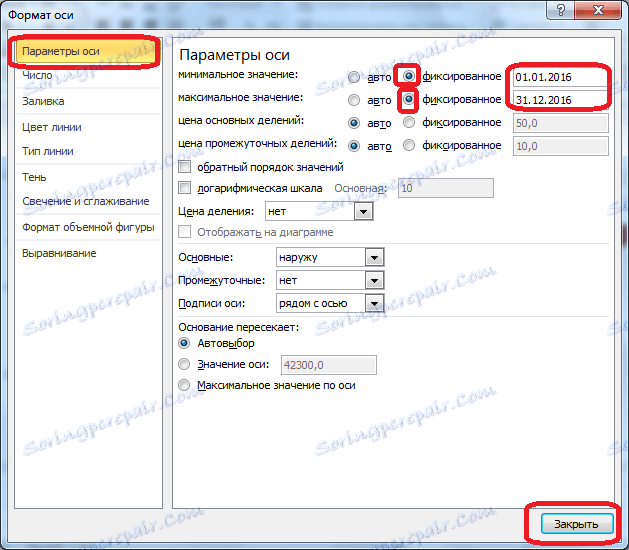
Aby ostatecznie ukończyć edycję wykresu Gantta, musisz wymyślić dla niego nazwę. Przejdź do zakładki "Układ". Kliknij przycisk "Nazwa wykresu". Na wyświetlonej liście wybierz wartość "Powyżej wykresu".
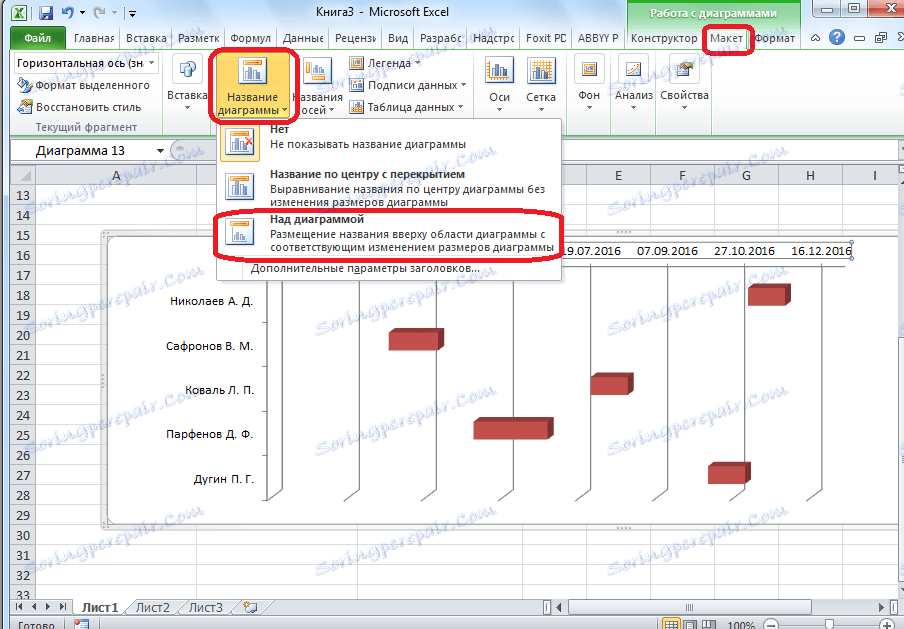
W polu, w którym pojawiła się nazwa, wpisujemy dowolną nazwę, która jest odpowiednia dla Ciebie.
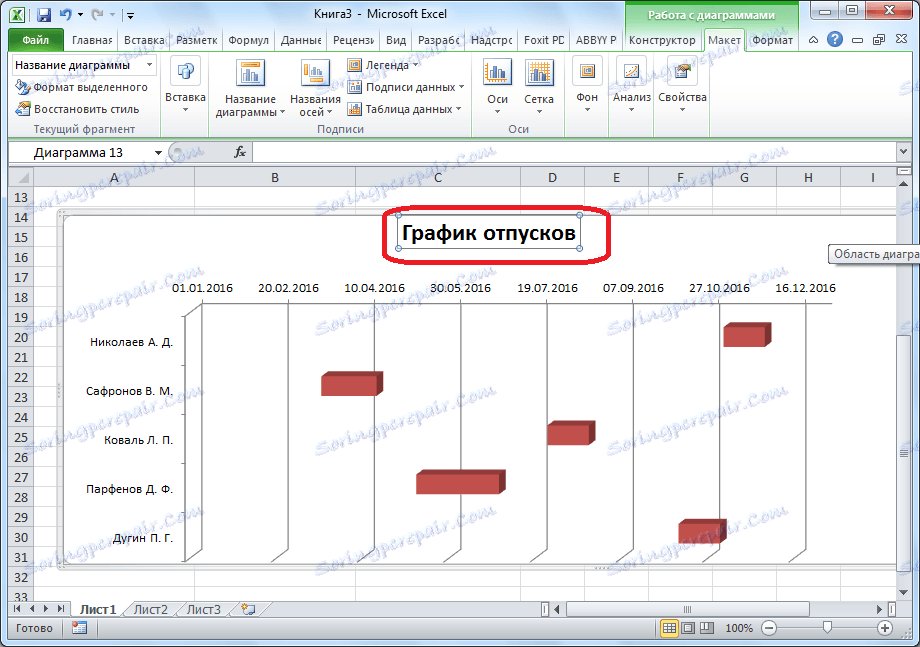
Oczywiście, możesz dalej edytować wynik, dostosowując go do swoich potrzeb i gustów, niemal do nieskończoności, ale generalnie wykres Gantta jest gotowy.

Jak widać, budowa wykresu Gantta nie jest tak trudna, jak się wydaje na pierwszy rzut oka. Algorytm konstrukcyjny, który został opisany powyżej, może być wykorzystywany nie tylko do rozliczania i kontroli świąt, ale także do rozwiązywania wielu innych problemów.